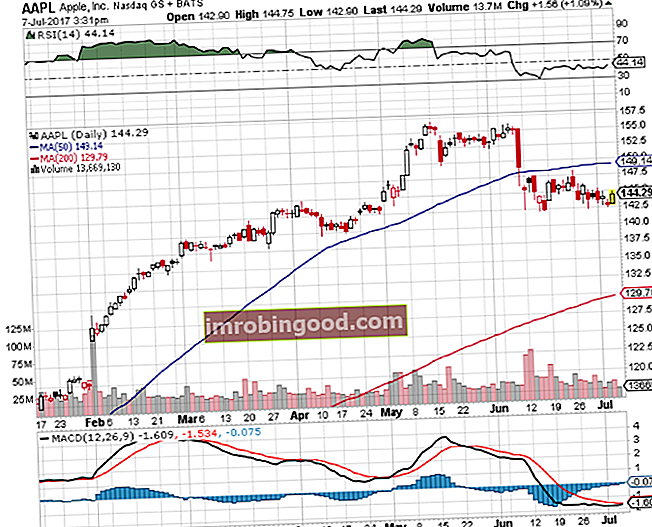Funkcija N ir kategorizēta finanšu analītiķu svarīgāko Excel funkciju teksta funkciju funkciju sarakstā. Šī apkrāptu lapa aptver 100 funkcijas, kuras ir ļoti svarīgi zināt kā Excel analītiķi programmā Excel. Kad mēs norādīsim vērtību, tas atgriezīs skaitli. Funkciju var izmantot, lai pārveidotu loģiskās vērtības TRUE un FALSE attiecīgi 1 un 0.
Kā finanšu analītiķis, finanšu analītiķa darba apraksts Tālāk sniegtais finanšu analītiķa amata apraksts sniedz tipisku visu prasmju, izglītības un pieredzes piemēru, kas jāpieņem darbā analītiķa darbā bankā, iestādē vai korporācijā. Veiciet finanšu prognozēšanu, pārskatu un darbības metrikas izsekošanu, analizējiet finanšu datus, izveidojiet finanšu modeļus, kuru funkcija N piedāvā ierobežotu lietošanu, jo MS Excel pēc nepieciešamības automātiski pārvērš vērtības. Funkcija ir paredzēta saderībai ar citām izklājlapu programmām.
Formula
= N (vērtība)
Formulā tiek izmantots tikai viens arguments:
- Vērtība (obligātais arguments) - tā ir vērtība, kuru mēs vēlamies pārveidot.
Funkcija N pārveidos datus skaitliskā vērtībā, izmantojot šādus noteikumus:
| Ievades vērtības | Atgriešanās vērtība |
|---|---|
| Jebkurš skaitlis | Tas pats numurs |
| Atzīts datums | Datums tiek konvertēts Excel sērijas numura formātā |
| PATIESA | 1 |
| FALSE | 0 |
| Kļūdas kods (#VALUE, # N / A utt.) | Tas pats kļūdas kods |
| Citas vērtības | 0 |
Programmā Excel datumi tiek saglabāti kā secīgi sērijas numuri, lai mēs tos varētu izmantot aprēķinos. Pēc noklusējuma 1900. gada 1. janvāris ir sērijas numurs 1 un 2018. gada 1. janvāris ir kārtas numurs 43101, jo tas ir 43 101 dienu pēc 1900. gada 1. janvāra.
Kā lietot N funkciju programmā Excel?
N funkcija ir iebūvēta funkcija MS Excel. Kā darblapas funkciju to var ievadīt formulā darblapas šūnā.
Lai saprastu funkcijas lietojumu, apsveriet piemēru:
1. piemērs
Pieņemsim, ka mums ir doti šādi dati. Apskatīsim, kā funkcija darbojas:
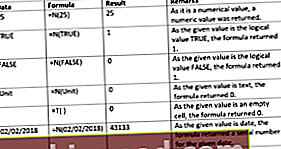
Mēs iegūstam šādus rezultātus:

Lai parādītu formulu rezultātus programmā Excel, atlasiet formulas, nospiediet F2 un pēc tam nospiediet taustiņu Enter. Ja nepieciešams, varat palielināt kolonnas platumu (-us), lai redzētu visus rezultātus.
Noklikšķiniet šeit, lai lejupielādētu Excel faila paraugu
Papildu resursi
Paldies, ka izlasījāt finanšu ceļvedi par funkciju Excel N. Atvēlot laiku šo funkciju apguvei un apgūšanai, jūs ievērojami paātrināsiet savu finanšu modelēšanu. Lai uzzinātu vairāk, skatiet šos papildu finanšu resursus:
- Excel funkcijas finansēm Excel finansēm Šajā Excel for Finance rokasgrāmatā būs iemācītas 10 labākās formulas un funkcijas, kas jums jāzina, lai būtu lielisks finanšu analītiķis programmā Excel. Šajā rokasgrāmatā ir piemēri, ekrānuzņēmumi un detalizēti norādījumi. Galu galā lejupielādējiet bezmaksas Excel veidni, kas ietver visas finanšu funkcijas, kas ietvertas apmācībā
- Advanced Excel kurss
- Advanced Excel formulas Advanced Excel formulām jāzina. Šīs modernās Excel formulas ir ļoti svarīgas, lai tās zinātu, un jūsu finanšu analīzes prasmes pārcels uz nākamo līmeni. Advanced Excel funkcijas, kas jums jāzina. Uzziniet 10 labākās Excel formulas, kuras regulāri lieto visi pasaules klases finanšu analītiķi. Šīs prasmes uzlabos jūsu darbu izklājlapās jebkurā karjerā
- Excel saīsnes Excel saīsnes PC Mac Excel saīsnes - vissvarīgāko un izplatītāko MS Excel saīsņu saraksts PC un Mac lietotājiem, finansēm, grāmatvedības profesijām. Īsinājumtaustiņi paātrina modelēšanas prasmes un ietaupa laiku. Uzziniet rediģēšanu, formatēšanu, navigāciju, lenti, īpašo ielīmēšanu, datu apstrādi, formulu un šūnu rediģēšanu un citus saīsnes